课件 第四讲 PCB设计软件Layout Plus
- 格式:ppt
- 大小:2.33 MB
- 文档页数:91






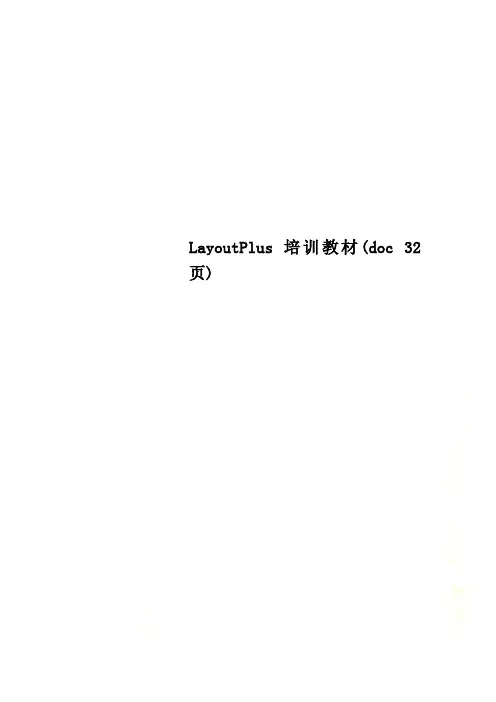
LayoutPlus培训教材(doc 32页)Layout Plus 培训教材一、快速穿越Layout Plus(一)、准备工作1.生成Netlist在Capture中的项目管理窗口下,点击按钮或Tools>Creat Netlist…2.激活Layout,如下所示:3.激活File>New命令或按钮4.指定所要启用的板框档(*.tpl)或技术档(*.tch)5.指定所要加载的纲路表档案6.存成电路板档案(*.max)7.给你的器件查找并定义封装Layout调入Netlist时,会自动运行AutoECO,检测Layout的Library 中是否有器件的封装,如果没有,您可以通过Link existing footprint to component来连接封装。
如下所示:(二)、零件布局调入网络表后,零件将随着纲路档案的加载而散布在编辑区里,紧接着,依下列步骤进行自动零件布置:1.定义板框。
首先切换到Global Layer层(按0键),然后按钮,进入放置对象状态,再以画框的方式,直接在编辑区里画板框。
2.板框定义完成后,激活Auto>Place>Board命令,程序即迅速布置零件。
(三)、自动布线零件布置完成后,只要激活Auto>Autoroute>Board命令,即可进行自动布线。
(四)、输出Layout Plus的打印可分为校对用的打印印及精细的输出,校对用的打印是将各板层重叠在一起打印输出,当我们要进行叠印时,则File>Print/Plot激活命令,然后在随即出现的对话盒中,选择打印选项,再按ok钮即可打印。
如果要进行精细的打印或分板层输出的话,则激活Options> Post Process命令,然后在随即出现的表格中,选择所要打印的板层,再点击鼠标右键,在弹出菜单选取其中的PPlot to Print Manager命令,即可打印您选中的板层。



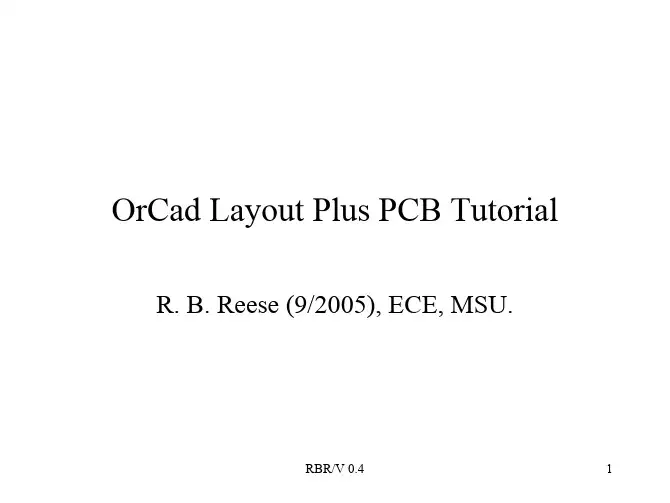
PCB设计软件Layout使用方法简介当我们把原理图设计完毕,准备做实际电路的测试或者要制成最终的产品,就要用到PCB(印刷电路板)的设计工具。
OrCAD是一套完整的电路板设计工具,他的PCB设计工具是Layout和Layout Plus(比Layout功能强,下面的讲述主要以Layout Plus为主,为了方便,我们也称之为Layout),本章的内容将指导大家学习这套软件的使用。
要熟悉PCB设计软件的使用,就必须要对印刷电路板有很比较深刻的理解。
随处可见的电路板都可以作为很好的例子,平时多观察就会对电路板设计有很好的帮助。
实际的电路板可能有单层、双层、四层或者更多层。
最常见的电路板是双层和四层板,每一层上的“铜线”(track)和“铜膜”(copper pour)都是电气上相连的,不同层之间通过“过孔(via)”相连。
与原理图设计比较,PCB中的铜线、铜膜和过孔都是原理图中连线的实际表现。
一般来说,在制作PCB之前都要先完成原理图的设计,只有PCB和原理图完全一一对应,才可以保证制作出来的电路板符合设计的要求。
PCB的设计流程一般分为:网表(Netlist)输入、规则设置、元器件布局、布线、检查、复查、输出六个步骤,下面就分别对这几个步骤进行介绍。
一、 网表输入我们作为例子的电路原理图如下所示。
完成原理图的设计是PCB制作的开端。
图D-1 示例电路原理图PCB图和原理图的联系是一个被称作“网表”的文件,这个文件由Capture根据原理图生成,然后被Layout软件引入。
网表文件包含了电路图中包括的所有器件的封装(footprint,可以理解为元器件的外形)信息和器件各个引脚的连接信息。
器件的外形信息,也就是封装,在PCB设计中是最重要的,也是最容易出问题的地方。
因为同样的器件可能会有不同的封装类型,例如常见的74系列器件就有双列直插(DIP)和表面贴装(SMT)的区别。
一般来说,在设计PCB之前需要把器件拿到手再决定所选用的封装类型,否则即使你选择的封装没有错,也有可能发生买不到这种封装的情况。